いつも間にやらkoboの電子書籍がパソコンで読めるようになっていたぞ!

ここしばらくパソコンのkoboデスクトップは起動しておらず、それどころかkobo Touchもほとんど起動せず、Nexus7のkoboアプリで電子書籍は読んでいたりしますが、koboデスクトップ、いつの間にか電子書籍を読めるようになっていました。
今までなぜか電子書籍が読めなかったkoboデスクトップ
昔から電子書籍が読めそうな雰囲気はあったのですが、不思議なことに、なぜか電子書籍が読めなかったkoboデスクトップですが、いつの間にか電子書籍が読めるようになっていました。
楽天Kobo電子書籍ストア: 楽天Koboデスクトップアプリ
最近はNexus 7でkoboアプリを使って電子書籍の購入や読書?をしていたので、koboデスクトップの更新に全然気が付きませんでした。いつアップデートされたんだろう?
koboデスクトップでPCにて電子書籍読書
koboデスクトップのインストール
インストール方法ですが、特に難しいところは無く、楽天koboデスクトップアプリのホームページからWindows用(またはMac用)のプログラムをダウンロードし、インストーラーを起動するだけです。逆に、何も指定できないみたいで、せめてインストール先の設定ぐらいはさせてくれるとありがたいかな。
我が家のPCだと、CドライブはSSDにしているので、特に速度がいらないものはHDDにインストール、データもそちらに保管できると助かります。
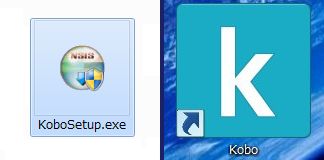
楽天koboにログインする
インストールが完了したら、電子書籍を読むためにはkoboデスクトップから楽天koboにログインする必要がありますので、まずはkoboデスクトップを起動します。
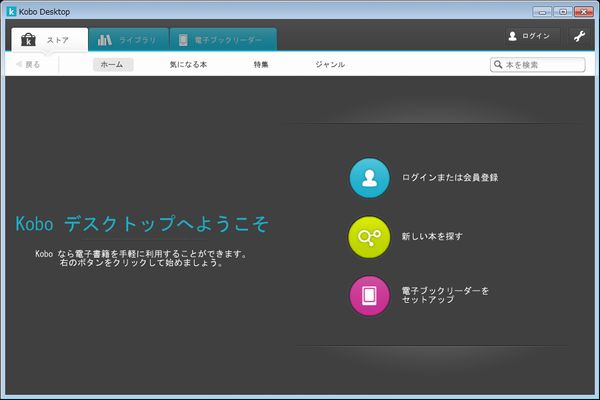
続いて、登録してあるIDとパスワードを入力して「OK」をクリックします。これにより、該当の楽天会員IDで購入した電子書籍がダウンロードされ、パソコンで読むことができるようになります。
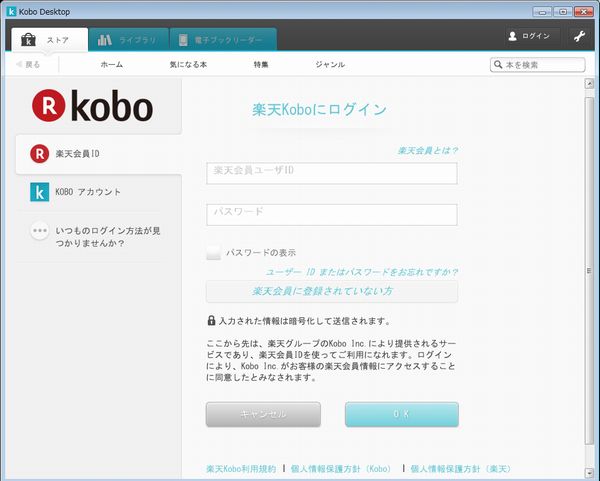
ログインが完了すると、有無を言っているチャンスもなくコンテンツ(電子書籍データ)のダウンロードが始まります。文字ばかりの本はあっという間にダウンロードされますが、絵や写真が多い本はちょっと時間がかかります。
そんなわけで、インストールは時間に余裕があるときにした方がよいかと思います。
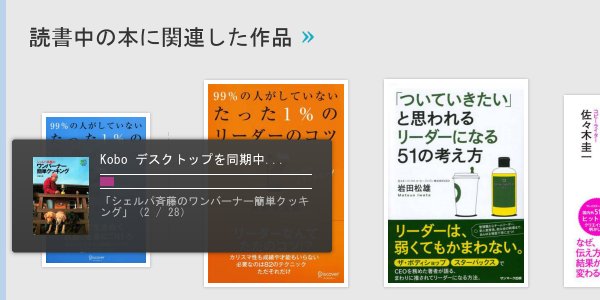
読みかけの本が表示されてナイスな感じ
コンテンツのダウンロードが完了すると、何やら1つタブが増えました。
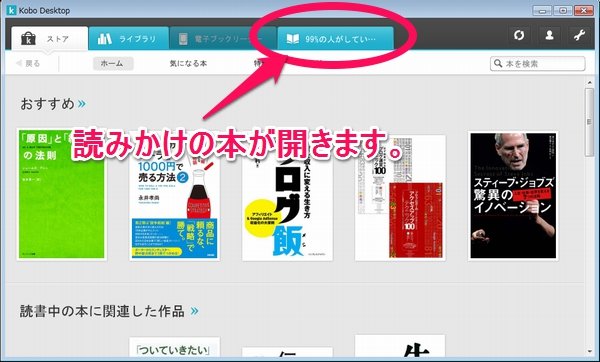
お、これは、Nexus 7で読みかけだった本ではないですか。なるほどなるほど、同じ楽天会員IDで読んでいる情報は共有され、パソコンでも続きから読めるというわけですね!
これはなかなか気の利いた機能で便利そうです。
書籍購入は「ストア」タブから可能
そういえば、楽天koboのホームページでも”「ブラックジャックによろしく」全13巻無料」と宣伝していたので、購入(無料ですけど)してみました。購入は、「ストア」にて書籍を検索し、欲しい本をクリックするだけです。
全13巻、全部ダウンロードしてみました。
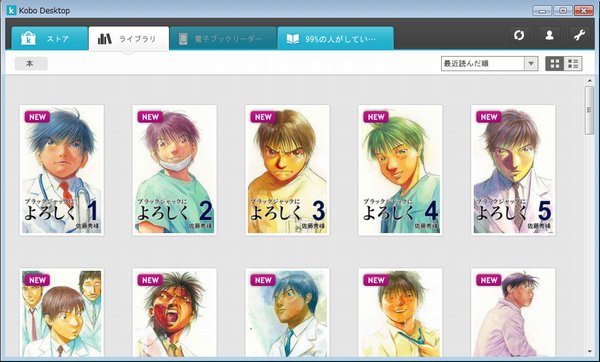
さあ、秋の夜長、のんびりと…ってちょっとキャンプ準備で忙しいので、また出張移動の時にでものんびり読もうかと思います。で、帰宅してからも続きを読みたいときは自宅でパソコン開くと続きから、というわけですね!
今日の一言二言三言
貸し借りが できないところが ちと不便
電子書籍の 思わぬ盲点?
「この本、ちょっといいよ~!」と、紙媒体の本なら人に薦めて貸したりすることができますが、電子書籍だとそうは行かないところがちょっと不便ですよね。どこまで「個人の範囲とするのか?」というところはありますが、ちゃんとデータが受け渡っていき、所在が管理できればできそうな気がします。





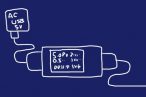

 SiSO-LAB所長兼研究員のSiSOです。あ、趣味のサイトなので実体はありませんけど…。
SiSO-LAB所長兼研究員のSiSOです。あ、趣味のサイトなので実体はありませんけど…。




















Your Message